Kuusi parasta elokuvakuvaussovellusta iPhonelle

Alla luetellut iPhone-sovellukset saavat valokuvasi näyttämään filmikameralla otetuilta.

iPhone on tehnyt valokuvaamisesta helpompaa kuin koskaan. Miten valokuvasi erottuvat joukosta miljardeja ympäri maailmaa otettuja valokuvia? Filmivalokuvaus näyttää olevan paras vastaus tähän kysymykseen. Teknologian ansiosta on olemassa monia sovelluksia, jotka on suunniteltu matkimaan tätä vaikutusta. Alla luetellut iPhone-sovellukset saavat valokuvasi näyttämään filmikameralla otetuilta.
1. Cam Dazz
Hinta: Ilmainen | 4,99 dollaria / vuosi
Dazz Cam on suhteellisen uusi valokuvaussovellus, joka on saanut inspiraationsa klassisista 80-luvun filmikameroista. Sekä elokuvan että videon editointiin on monia erilaisia vaihtoehtoja, ja kehittäjät aikovat päivittää suodattimia ja ottaa käyttöön uusia kameravaihtoehtoja ajan myötä.
Vaikka sovellus on ilmainen, jotkin kameravaihtoehdot vaativat Dazz Cam Pro -tilauksen lukituksen avaamiseksi. Siitä huolimatta Dazz Camin hämmästyttävä kyky palauttaa kuvien tekstuurit, rakeet ja värit tekevät siitä välttämättömän jokaiselle valokuvauksen harrastajalle. Dazz Camin käyttöliittymä on yksinkertainen ja houkutteleva, mikä tekee siitä lopulta ihanteellisen satunnaisille iPhone-käyttäjille, jotka haluavat viedä valokuvansa uudelle tasolle.
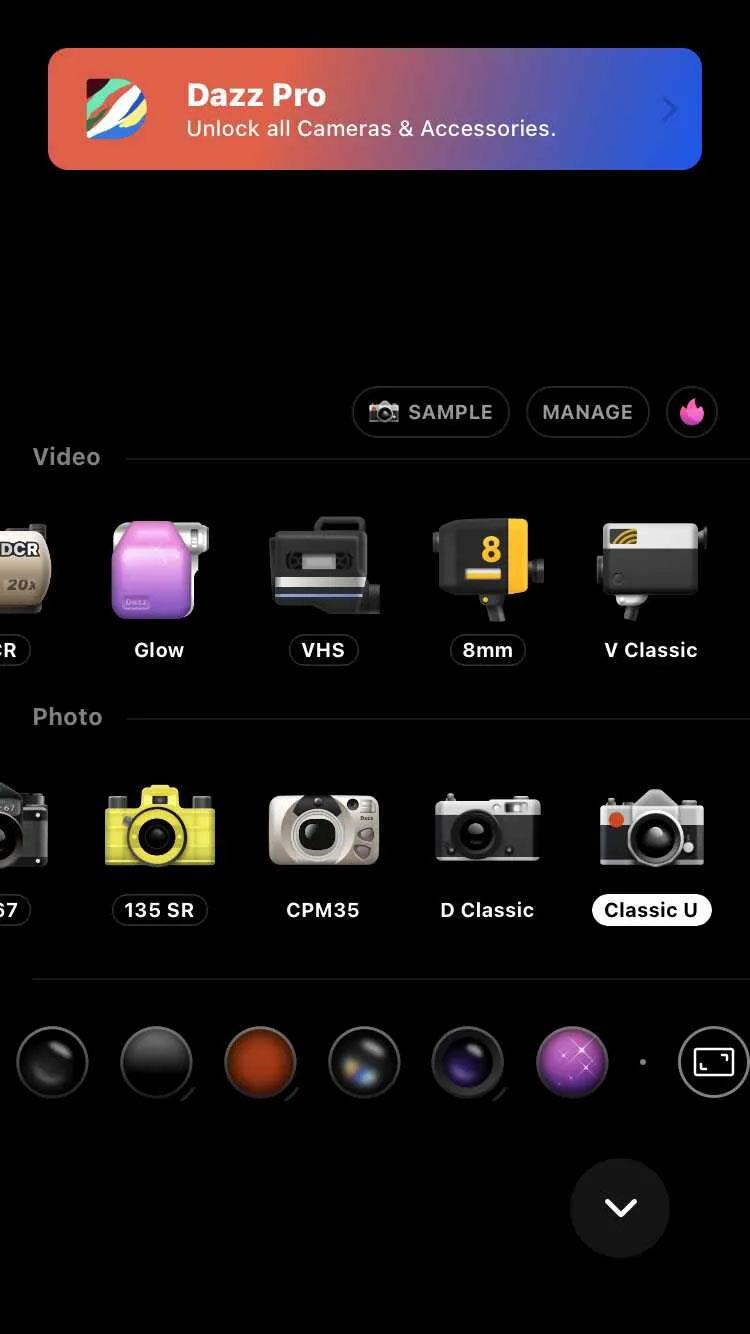
Kameran valinta Dazz Camilla
Etu
Vika
2. VSCO
Hinta: Ilmainen | 19,99 dollaria / vuosi
Luettelo iPhonen valokuvaussovelluksista ei olisi täydellinen ilman VSCO:ta. Sitä pidetään usein parhaana mobiilikuvaussovelluksena iPhone-käyttäjille monipuolisten muokkausominaisuuksiensa vuoksi. Mitä tulee filmisuodattimiin, VSCO:lla on valikoima vaihtoehtoja, jotka on suunniteltu simuloimaan 35 mm:n filmiä. Suodattimien määrä todella erottaa tämän sovelluksen kilpailijoista. On selvää, että kehittäjät ovat käyttäneet paljon aikaa rakentaakseen vankan alustan käyttäjille ilmaista itseään valokuvauksen avulla. Vaikka sovelluksessa on ilmainen valokuvaeditori, monet elokuvasuodattimet vaativat jäsenyyden.
VSCO:n kasvava yhteisö ja omistautunut tiimi tekevät jäsenyydestä todella kannattavan niille, jotka ovat kiinnostuneita viemään valokuvataitonsa uudelle tasolle. Sovelluksen sisäisen videoeditoinnin lisääminen tekee VSCO:sta ehdottoman pelin muuttajan.
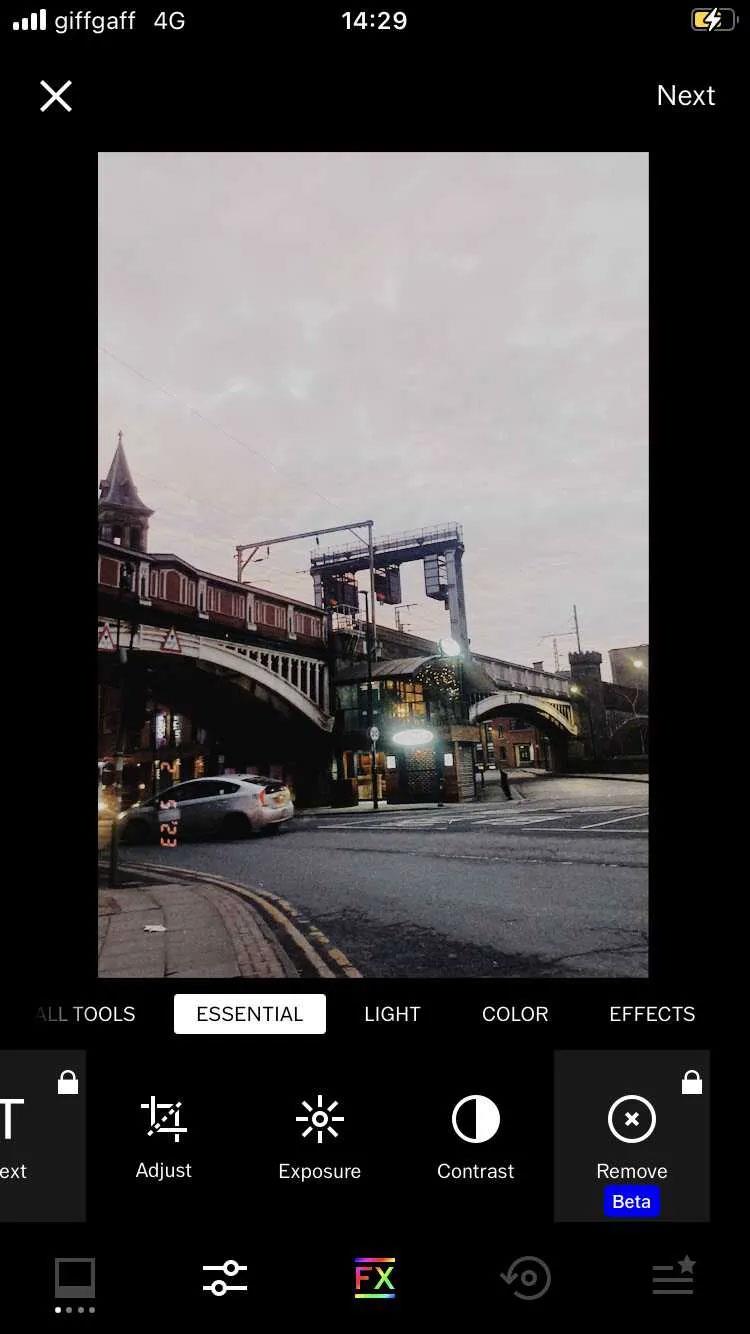
Muokkaa valokuvia VSCO:ssa
Etu
Vika
3. Dehancer
Hinta: Ilmainen | 149,99 dollaria / vuosi
Dehancer on ylivoimaisesti mielenkiintoisin sovellus tässä luettelossa. Sovelluksessa on yli 60 filmiprofiilia Kodakista Portra 400:een. Dehancer tarjoaa monipuolisia muokkaustyökaluja, kuten kirkkauden ja varjojen säätämisen. Filmitulostusvaihtoehto on kuitenkin tämän sovelluksen innovatiivisin ominaisuus, jonka avulla voit valita tieteellisesti suunniteltuja tulostusprofiileja, jotka esittelevät omia ainutlaatuisia ominaisuuksiaan.
On syytä mainita, että Dehancer oli alun perin Davinci Resolven laajennus, mikä tarkoittaa, että jos olet taitava editori, voit arvioida videoitasi Macillasi. Valitettavasti iPhone-sovellus ei ole kovin käyttäjäystävällinen ja voi olla toisinaan hieman buginen.
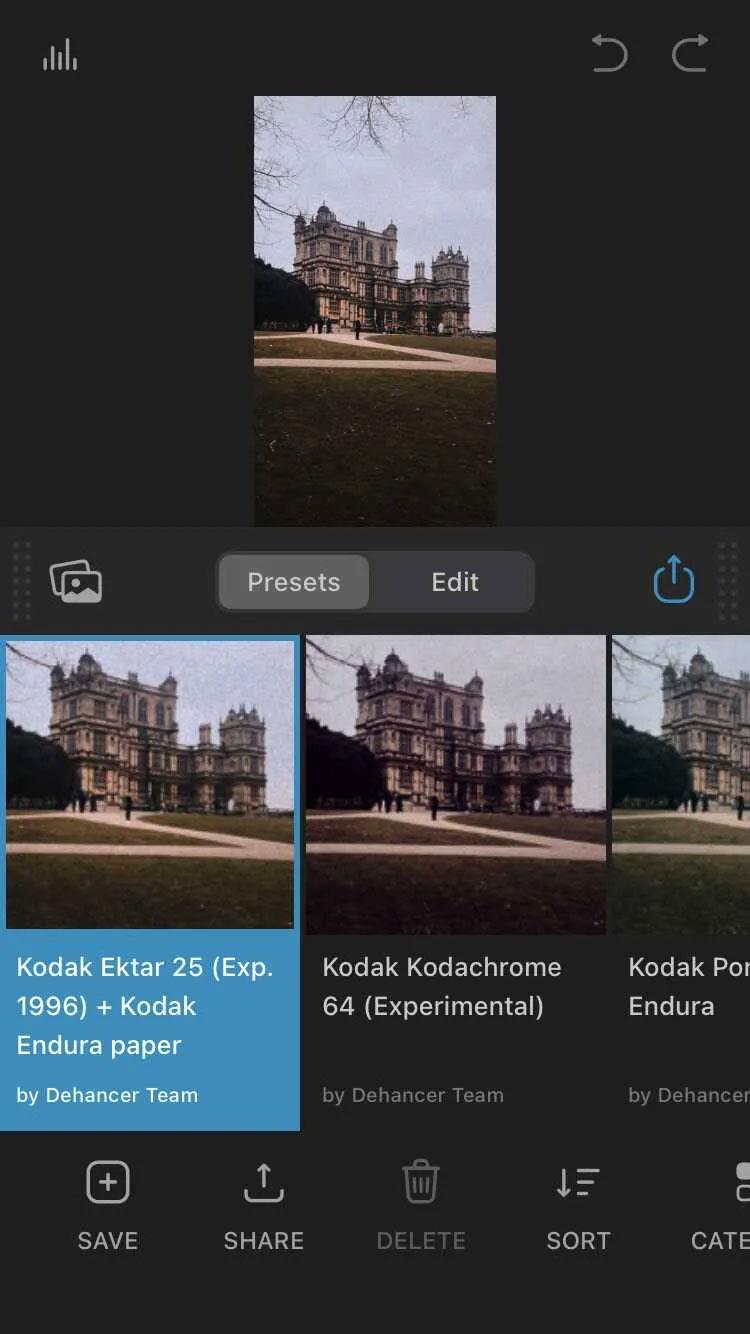
Muokkaa valokuvia Dehancerin esiasetuksista
Etu
Vika
4. Instagram
Hinta: Ilmainen
Instagram tunnetaan ensisijaisesti sosiaalisen median alustana – sinne lataat hauskoja kuvia muokkauksen jälkeen. On kuitenkin syytä huomata, että Instagramilla on oma työkalupakki ominaisuuksien muokkaamista varten. Yhdessä sisäänrakennetun valokuvaeditorin kanssa Instagram antaa käyttäjille mahdollisuuden ottaa valokuvia käyttämällä erilaisia käyttäjän suunnittelemia suodattimia. Ne sisältävät varmasti valikoiman klassisia elokuvaominaisuuksia sekä valokuville että videoille. Vaikka se on erittäin helppokäyttöinen käyttäjille, haittapuolena on, että suodattimia on käytettävä valokuvissa, jotka on otettu suoraan Instagram-sovelluksessa, kuten kameran rullassa oleviin valokuviin.
Voit myös hyödyntää täysimääräisesti iPhonesi sisäänrakennettuja ominaisuuksia oppimalla käyttämään tehosteita muotokuvatilassa.
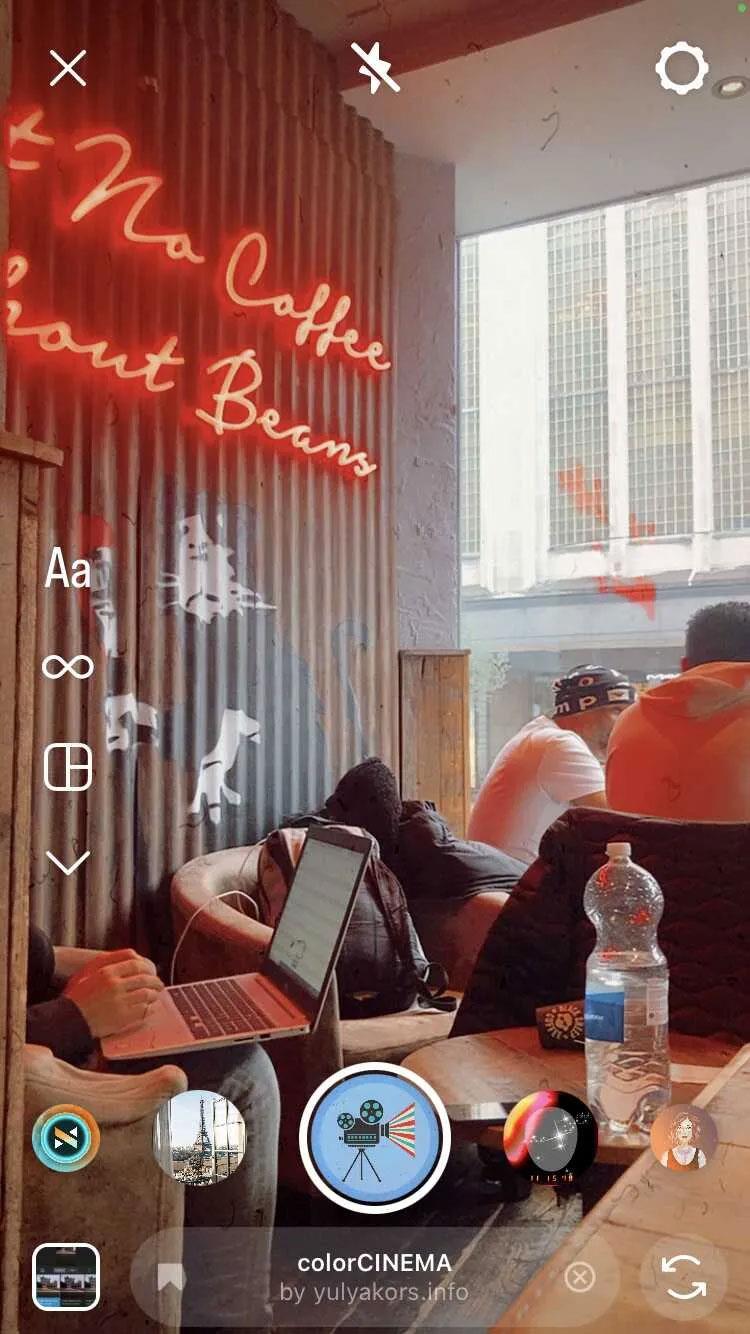
Kokeile uusia suodattimia Instagramissa
Etu
Vika
5. Esiosat
Hinta: 3 päivän ilmainen kokeilujakso, sitten 4,99 dollaria viikossa
Prequel on erikoistunut klassisten polaroidivalokuvien simulointiin, ja siitä on tullut nopeasti suosittu nuorempien yleisöjen keskuudessa TikTokissa yksinkertaisen suunnittelunsa ansiosta. Valitettavasti sinun on maksettava 4,99 dollaria viikossa avataksesi lisäsuodattimia. Sovelluksen avulla voit muokata kuvia, jotka on otettu suoraan sovelluksessa ja kameran rullalta. Prequelin siistein ominaisuus on AI-valokuvan luoja. On syytä huomata, että Prequeliä ei ole suunniteltu erityisesti filmisuodattimille, ja tarjolla on todella hienoja tehosteita ilmaisen kolmen päivän kokeilujakson lisäksi.
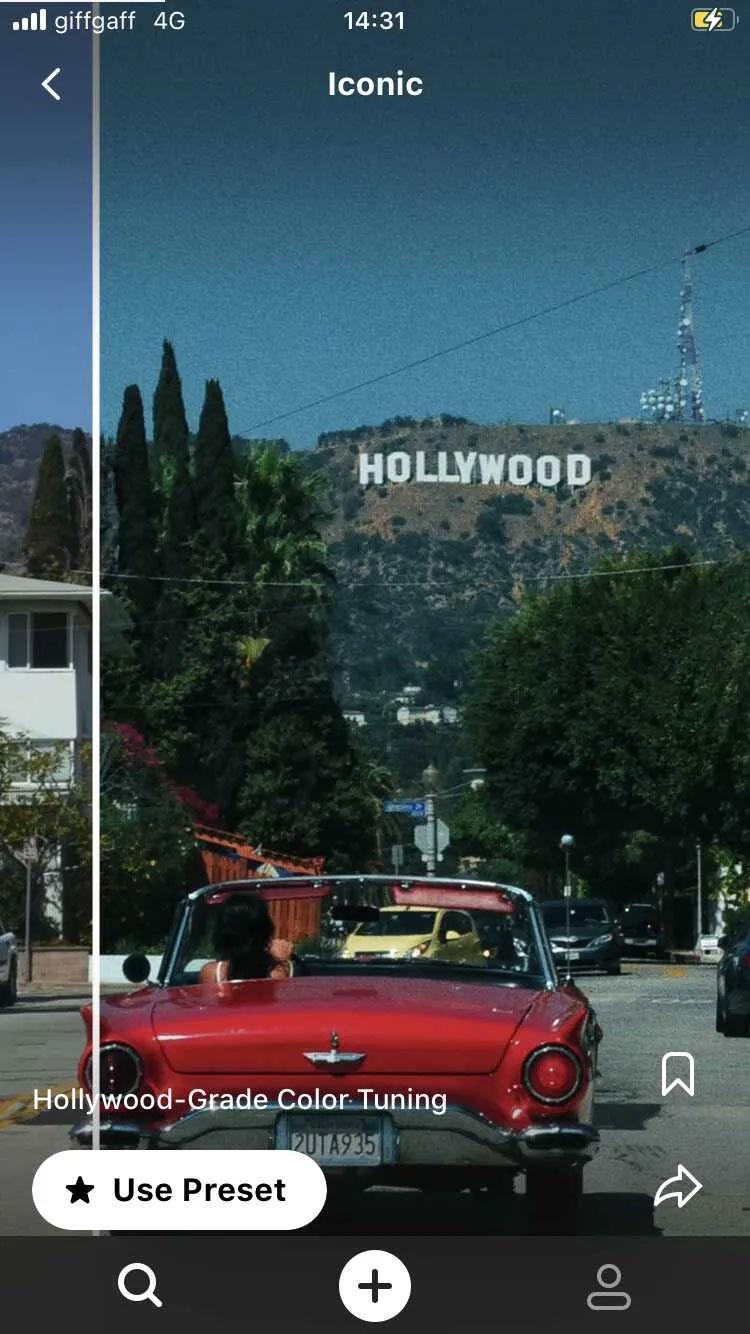
Selaa suodattimia Prequelissä
Etu
Vika
6. TikTok
Hinta: Ilmainen
TikTok on todella vallannut maailman myrskyllä. Ei ole yllätys, että tämä sosiaalisen median alusta tarjoaa myös monia omia elokuvasuodattimia. Koska TikTok on ensisijaisesti videonjakoalusta, näitä suodattimia voidaan käyttää vain videoiden kanssa. Onneksi valokuvatilan äskettäisen päivityksen ansiosta voit käyttää tehosteita valokuvissa. Suodattimet vaikuttavat Instagramin kaltaisilta siinä mielessä, että ne on ensisijaisesti tarkoitettu antamaan sisällöllesi vintage-ilme käyttämällä filmikuvaukseen tyypillisiä heijastuksia ja rakeisia tekstuureja. Tällä hetkellä ei ole olemassa monia suodattimia, jotka on suunniteltu jäljittelemään tiettyjä filmivarastoja, mutta koska TikTokilla on valtava käyttäjäkunta, tulevaisuudessa on varmasti monia suodattimia, joista valita.
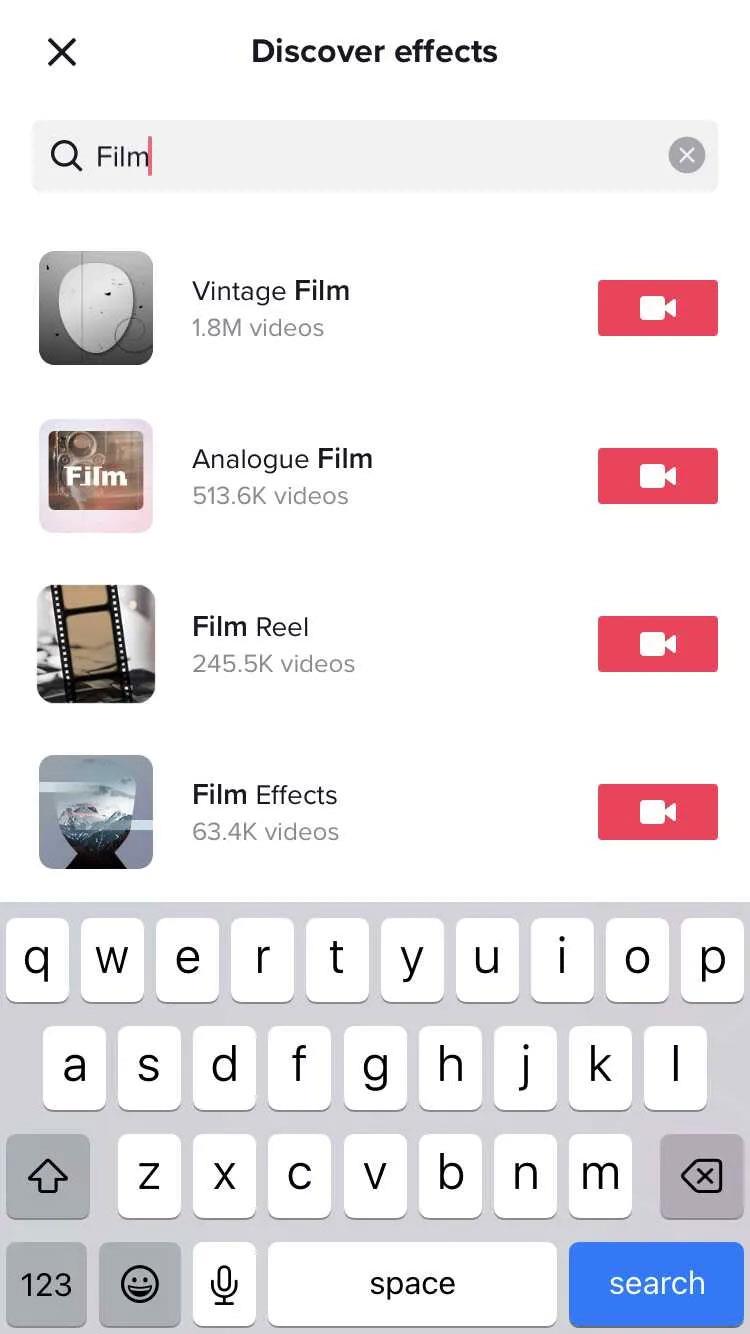
Elokuvatehosteet ovat saatavilla TikTokissa
Etu
Vika
Sound Check on pieni mutta varsin hyödyllinen ominaisuus iPhone-puhelimissa.
iPhonen Photos-sovelluksessa on muistiominaisuus, joka luo kokoelmia valokuvista ja videoista musiikin kanssa, kuten elokuva.
Apple Music on kasvanut poikkeuksellisen suureksi julkaisunsa jälkeen vuonna 2015. Se on tähän mennessä maailman toiseksi suurin maksullinen musiikin suoratoistoalusta Spotifyn jälkeen. Musiikkialbumien lisäksi Apple Music tarjoaa myös tuhansia musiikkivideoita, 24/7-radioasemia ja monia muita palveluita.
Jos haluat taustamusiikkia videoihisi tai tarkemmin sanottuna äänittää soivan kappaleen videon taustamusiikkina, on olemassa erittäin helppo ratkaisu.
Vaikka iPhonessa on sisäänrakennettu sääsovellus, se ei toisinaan tarjoa tarpeeksi yksityiskohtaisia tietoja. Jos haluat lisätä jotain, App Storessa on paljon vaihtoehtoja.
Albumeista olevien kuvien jakamisen lisäksi käyttäjät voivat lisätä valokuvia jaettuihin albumeihin iPhonessa. Voit lisätä kuvia automaattisesti jaettuihin albumeihin ilman, että sinun tarvitsee työskennellä albumista uudelleen.
On kaksi nopeampaa ja yksinkertaisempaa tapaa asettaa ajastin/ajastin Apple-laitteellesi.
App Storessa on tuhansia upeita sovelluksia, joita et ole vielä kokeillut. Yleisimmät hakutermit eivät välttämättä ole hyödyllisiä, jos haluat löytää ainutlaatuisia sovelluksia, eikä ole hauskaa aloittaa loputonta vierittämistä satunnaisten avainsanojen avulla.
Blur Video on sovellus, joka sumentaa kohtauksia tai mitä tahansa sisältöä, jonka haluat puhelimeesi, jotta voimme saada haluamamme kuvan.
Tämä artikkeli opastaa sinua asentamaan Google Chromen oletusselaimeksi iOS 14:ssä.









